Заполнение журнала кадровых приказов
Групповой приказ о приеме на работу
Приказ о переводе на другую работу
Групповой приказ о переводе на работу
Групповой приказ об увольнении
Заполнение журнала кадровых приказов
Журнал кадровых приказов содержит информацию о подписанных кадровых приказах в организации. Для вывода журнала на экран используйте пункт меню Операции >> Кадровый учет >> Кадровые приказы >> Журнал кадровых приказов (Рис.1).
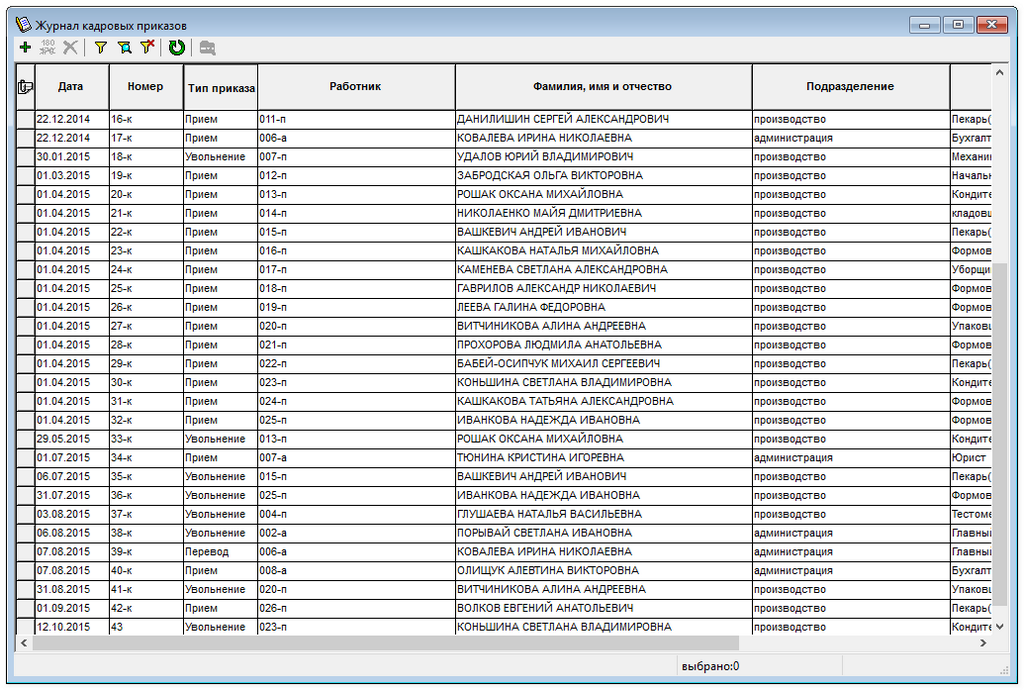
Рис. 1: Окно «Журнал кадровых приказов»
Журнал предоставляет пользователю возможность просматривать, добавлять, изменять и удалять кадровые приказы. Для операций в журнале можно настроить видимость информационных столбцов (двойной клик по «скрепке»). При этом будет показан диалог настройки видимости столбцов.

Для добавления нового приказа нажмите кнопку на панели инструментов журнала, используйте клавишу «F7» или двойной щелчок мышью на строке добавления.
При этом будет показан диалог добавления выбора типа кадрового

приказа для работника. Для изменения выделенной операции нажмите кнопку используйте клавишу «F4» или двойной щелчок мышью по выделенной операции.

Для удаления операции нажмите кнопку на панели инструментов журнала или используйте клавишу «F8».(Рис.2)
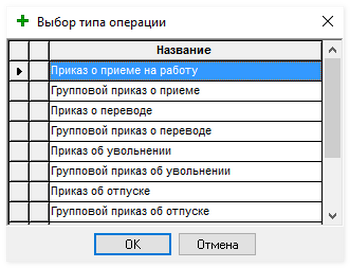
Рис. 2: Окно выбора приказа

С помощью кнопок возможен вызов фильтра журнала кадровых приказов (Рисунок …), быстрый поиск по работнику или отключение фильтрации журнала (горячие клавиши «Shift+F», «Alt+F», «Shift+Alt+F», соответственно). Журнал можно отфильтровать по дате приказа, по статусу операции (все, только включенные или выключенные), по типу приказа, по работникам, должностям и подразделениям (Рис.3).

Рис. 3: Окно фильтра журнала кадрового приказов

Типы кадровых приказов
Видимость и правила нумерации кадровых приказов можно настроить по кнопке на панели инструментов журнала или вызвав пункт меню 2.1. Работает идентификатор счетчика следующим образом: если указана пустая строка, то используется идентификатор счетчика для кадрового приказа по умолчанию (у каждого приказа он уникальный).
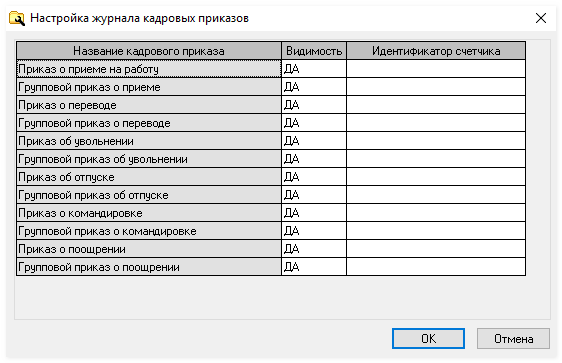
Рис. 4: Окно настройки журнала
Таким образом, нумерация кадровых приказов ведется независимая. Если нужно объединить нумерацию для нескольких приказов (например, о приеме на работу и увольнении), то необходимо обоим этим приказам присвоить одинаковый идентификатор, например, «Приказы о приеме и увольнении». Нумерация ведется в разрезе идентификаторов счетчиков и организаций (если их несколько в программе). Просмотреть текущие номера приказов, настроить привила проверки доступности номера приказа, указать префиксы и постфиксы, добавить неиспользованные номера приказов можно в настройках счетчиков программы (пункт меню Установка >> Специальные настройки >> Счетчики).
Приказ о приеме на работу
Для создания этого приказа (Рис.5) необходимо указать работника, дату приказа и выбрать место работы. Место работы может быть добавлено в личной карточке работника либо напрямую через журнал мест работы (по нажатию на строку добавления +), причем поля, относящиеся к работнику, будут уже предзаполнены. Чтобы вывести приказ на печать, нажмите кнопку «Печать». Также можно настроить, куда приказ будет выведен на печать: в программу «Инфо-Бухгалтер 10» или в офисное приложение. Во втором случае нужно выбрать приложение Microsoft Word или OpenOffice Writer. Вывод в выбранное приложение осуществляется с использованием шаблона, который находится в папке «Doc\КадровыеПриказы\Приказ о приеме.doc» (относительно рабочей папки установленных прикладных компонентов). Следовательно, каждая организация может настроить внешний вид кадровых приказов по своему желанию.

Рис. 5: Окно приказа о приеме на работу работника
Групповой приказ о приеме на работу
Групповой приказ о приеме на работу (Рис.6) заполняется аналогично обычному приказу о приеме на работу, только в одном приказе можно указать несколько одинарных приказов.
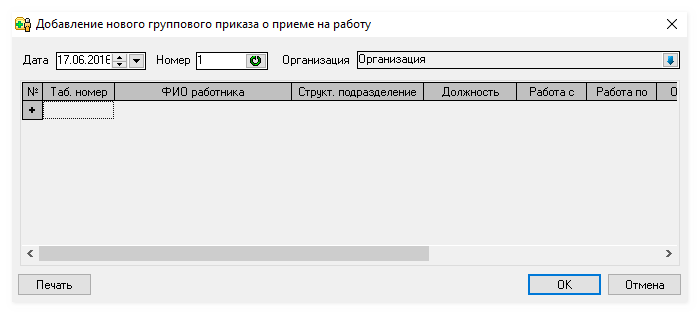
Рис. 6: Окно группового приказа о приеме
Приказ о переводе на другую работу
Для создания этого приказа (Рис.7) необходимо указать работника, дату приказа и выбрать места работы, с которого и на которое осуществляется перевод. Место работы может быть добавлено в личной карточке работника либо напрямую через журнал мест работы (по нажатию на строку добавления +), причем поля, относящиеся к работнику, будут уже предзаполнены. Возможно указать ,что перевод является временным, для чего указывается место работы по истечению срока временного перевода (например, возврат на первое место работы (с которого осуществляется перевод)). При указании опции «Освободить штатную единицу» место работы, откуда осуществляется перевод, будет отвязано от штатного расписания, что приведет к освобождению ставки по данной штатной единице. Внимание: связь со штатным расписанием будет утеряна НАВСЕГДА!
Чтобы вывести приказ на печать, нажмите кнопку «Печать». Также можно настроить, куда приказ будет выведен на печать: в программу «Инфо-Бухгалтер 10» или в офисное приложение. Во втором случае нужно выбрать приложение Microsoft Word или OpenOffice Writer. Вывод в выбранное приложение осуществляется с использованием шаблона, который находится в папке «Doc\КадровыеПриказы\Приказ о переводе.doc» (относительно рабочей папки установленных прикладных компонентов). Следовательно, каждая организация может настроить внешний вид кадровых приказов по своему желанию.

Рис. 7: Окно приказа о переводе работника
Групповой приказ о переводе на работу
Групповой приказ о переводе на работу (Рис.8) заполняется аналогично обычному приказу о переводе на работу, только в одном приказе можно указать несколько одинарных приказов . При указании опции Освободить штатные единицы места работы, откуда осуществляется перевод, будут отвязаны от штатного расписания, что приведет к освобождению ставки по данным штатным единицам. Внимание: связь со штатным расписанием будет утеряна НАВСЕГДА! Настроить освобождение штатных единиц возможно и для отдельных единичных приказов.
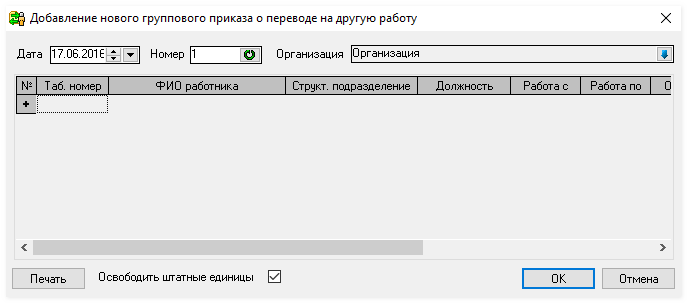
Рис. 8: Окно группового приказа о переводе
Приказ об увольнении
Для создания этого приказа (Рис.9) необходимо указать работника, дату приказа и выбрать места работы, с которого сотрудник увольняется. При указании опции Освободить штатную единицу место работы будет отвязано от штатного расписания, что приведет к освобождению ставки по данной штатной единице. Внимание: связь со штатным расписанием будет утеряна НАВСЕГДА! Также существует возможность помещения увольняемого работника в исключенные: все расчеты по работнику остаются в программе, но сам он не виден в списке работников, а только в списке исключенных работников.
Чтобы вывести приказ на печать, нажмите кнопку «Печать». Также можно настроить, куда приказ будет выведен на печать: в программу «Инфо-Бухгалтер 10» или в офисное приложение. Во втором случае нужно выбрать приложение Microsoft Word или OpenOffice Writer. Вывод в выбранное приложение осуществляется с использованием шаблона, который находится в папке «Doc\КадровыеПриказы\Приказ об увольнении.doc» (относительно рабочей папки установленных прикладных компонентов). Следовательно, каждая организация может настроить внешний вид кадровых приказов по своему желанию.Вместе с приказом можно вывести на печать и записку-расчет при увольнении (Форма Т-61).
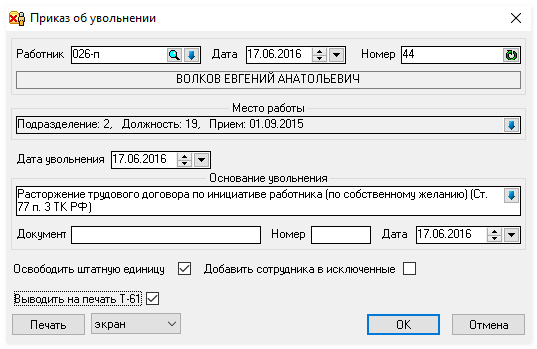
Рис. 9: Окно приказа об увольнении работника
Групповой приказ об увольнении
Групповой приказ об увольнении (Рис.10) заполняется аналогично обычному приказу об увольнении, только в одном приказе можно указать несколько одиночных приказов . При указании опции «Освободить штатные единицы» места работы будут отвязаны от штатного расписания, что приведет к освобождению ставки по данным штатным единицам. Внимание: связь со штатным расписанием будет утеряна НАВСЕГДА! Настроить освобождение штатных единиц возможно и для отдельных единичных приказов.
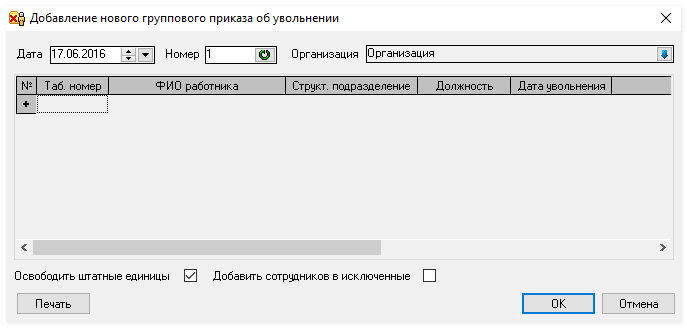
Рис. 10: Окно группового приказа об увольнении
Приказ об отпуске
Для создания этого приказа (Рис.11) необходимо указать работника, дату приказа, выбрать место работы (основное на дату приказа подставляется автоматически), а также основной и дополнительный оплачиваемые отпуска. Отпуска могут быть добавлены в журнале отпусков (по нажатию на строку добавления + либо по клавише «F7»), причем поля, относящиеся к работнику, будут уже предзаполнены. Чтобы вывести приказ на печать, нажмите кнопку «Печать». Также можно настроить, куда приказ будет выведен на печать: в программу «Инфо-Бухгалтер 10» или в офисное приложение. Во втором случае нужно выбрать приложение Microsoft Word или OpenOffice Writer. Вывод в выбранное приложение осуществляется с использованием шаблона, который находится в папке «Doc\КадровыеПриказы\Приказ об отпуске.doc» (относительно рабочей папки установленных прикладных компонентов). Следовательно, каждая организация может настроить внешний вид кадровых приказов по своему желанию. Вместе с приказом можно вывести на печать и записку-расчет о предоставлении работнику отпуска (Форма Т-60).
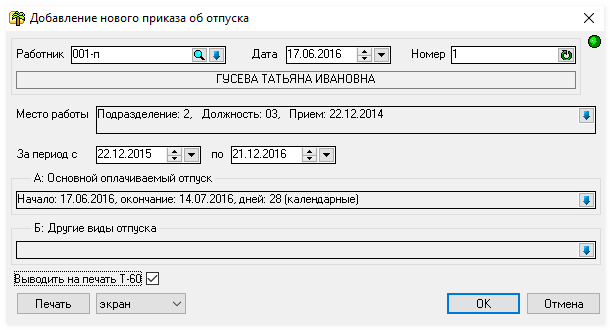
Рис. 11: Окно приказа об отпуске
Групповой приказ об отпуске
Групповой приказ об отпуске (Рис.12) заполняется аналогично обычному приказу об отпуске, только в одном приказе можно указать несколько одинарных приказов .
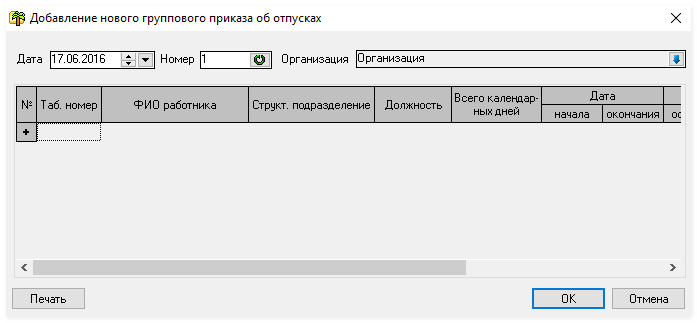
Рис. 12: Окно группового приказа
Приказ о командировке
Для создания этого приказа (Рис.13) необходимо указать работника, дату приказа, выбрать место работы (основное на дату приказа подставляется автоматически), а также остальные необходимые данные о командировке. После проведения приказа в табельные листы за указанный в приказе период будут автоматически добавлены отклонения с кодом вида времени «К» на период продолжительности командировки. Табельные листы должны быть созданы заранее, хотя есть возможность синхронизировать приказы о командировке с табельными листами в отдельном алгоритме. Из диалога добавления приказа можно сразу же его вывести на печать.
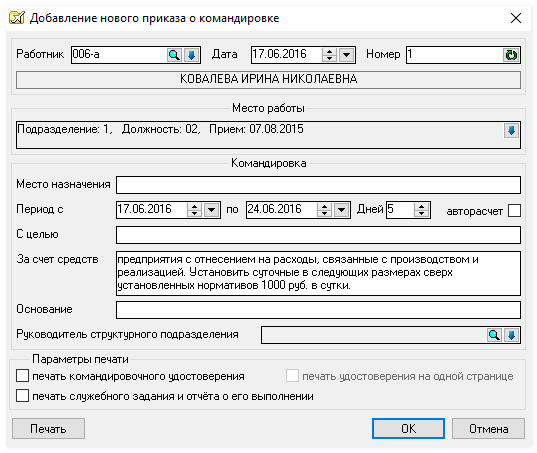
Рис. 13: Окно приказа о командировке работника
Групповой приказ о командировке
Групповой приказ о командировке (Рис.14) заполняется аналогично обычному приказу о командировке, только в одном приказе можно указать несколько одинарных приказов (Рис. 13).
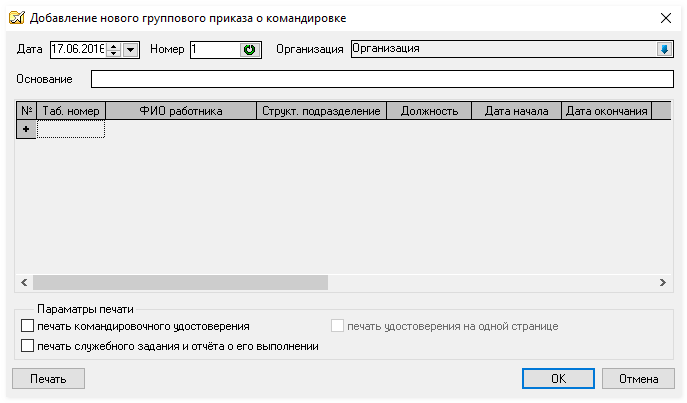
Рис. 14: Окно группового приказа
Приказ о поощрении
Для создания этого приказа (Рис.15) необходимо указать работника, дату приказа, выбрать место работы (основное на дату приказа подставляется автоматически), а также вид мотив, сумму и основание поощрения. Из диалога добавления приказа можно сразу же его вывести на печать.
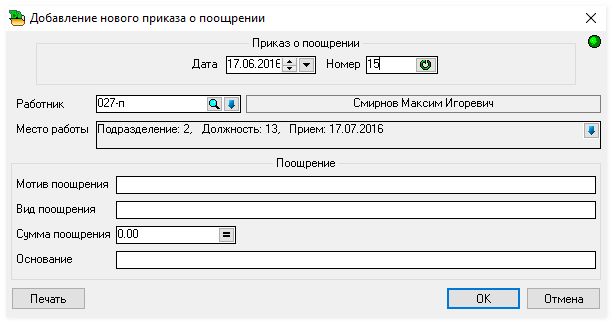
Рис. 15: Окно приказа о поощрении работника
Групповой приказ о поощрении
Групповой приказ о командировке (Рис.16) заполняется аналогично обычному приказу о поощрении, только в одном приказе можно указать несколько одинарных приказов (Рис.15).

Рис. 16: Окно группового приказа.
- 437 просмотров
 Инфо-Бухгалтер ®
Инфо-Бухгалтер ®